قابلیت کنترل والدین (Parental controls) در ویندوز 10 دستخوش تغییر شده است و به حساب کاربری مایکروسافت شما گره خورده است. در واقع در این نسخه از ویندوز این امکان برای والدین و بزرگترها فراهم است تا دسترسی به برخی بخش ها را برای کودکان خود ممنوع کرده و استفاده زمان استفاده از برنامه ها را محدود کنند. در این بخش با آموزش اعمال محدودیت برای برنامه های ویندوز 10 با شما عزیزان همراه هستیم.
اعمال محدودیت برای برنامه های ویندوز 10
با استفاده از Microsoft Family Groups یا همان گروه های خانوادگی مایکروسافت می توان به راحتی امکان دسترسی به برخی بازی ها و برنامه های ویندوز 10 را از افراد سلب کرد و برای روشن ماندن نمایشگر محدودیت زمانی در نظر گرفت. برای اعمال این محدودیت ها چه در ایکس باکس و چه در دستگاه های اندرویدی و کامپیوترها، باید گروه خانوادگی بسازید. بدین ترتیب که ابتدا به حساب کاربری خود در مایکروسافت رفته و پس از ساخت یک حساب دیگر برای فرزند خود، گروه را تشکیل دهید.
حال وارد حساب فرزند خود در ویندوز 10 شوید و پس از آنکه پیام مربوطه از جانب ویندوز برای شما ارسال شد، به حساب خود بازگردید. اکنون به منوی استارت رفته و با کلیک روی آیکون چرخ دنده ای شکل به قسمت تنظیمات بروید. برای دسترسی به منو و کنترل فعالیت افراد، وارد بخش Accounts شوید.
حال روی تب Family & Other Users واقع در سمت چپ صفحه کلیک کنید. پس از وارد کردن حساب کاربری فرزند خود، گزینه Allow را بزنید. در مرحله بعد باید با استفاده از مرورگر به صفحه اصلی Microsoft Family Group بروید. پس از مشاهده و انتخاب خساب کودک خود، روی App and Game Limits کلیک کنید.
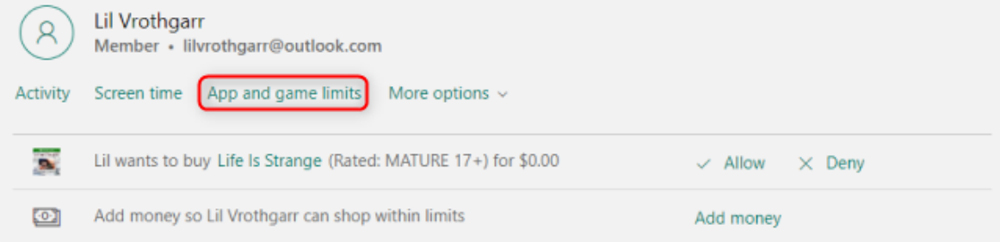
در این قسمت می توانید کلیه دستگاه هایی که به حساب کودک شما متصل شده و همینطور فهرست کامل برنامه هایی که وی از آن ها استفاده می کند را مشاهده کنید. اگر تمایل دارید تا برای بازی و برنامه های مختلف محدودیت زمانی اعمال کنید، باید گزینه Time Limits فعال باشد.
روی برنامه ها و بازی های مورد نظر کلیک کنید. در اینجا می توانید با حرکت اسلایدر و یا وارد کردن دستی بازه زمانی مورد نظر، محدودیت را اعمال کنید. برای عدم دسترسی کودک به برنامه نیز روی گزینه Block App رفته و درخواست خود را تایید کنید.










